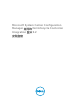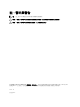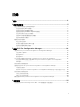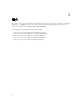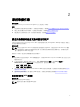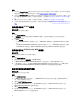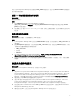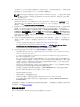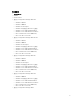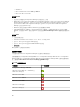Setup Guide
2
事前準備作業
關於此工作
在您安裝 Dell Lifecycle Controller Integration 前,請完成以下事項 :
步驟
1. 設定探索和信號交換時使用的帳戶。如需更多詳細資訊,請參閱設定自動探索和信息交換時使用的帳戶。
2. 確定已滿足軟體先決條件和需求。如需更多詳細資訊,請參閱軟體先決條件和需求。
3. 確定滿足的先決條件適合元件。如需更多詳細資訊,請參閱特定元件先決條件。
設定自動探索和信息交換時使用的帳戶
如果您不要使用 Dell Provisioning Service (DPS) 的管理員帳戶存取 Configuration Manager 伺服器,請建立
具有最少權限的使用者帳戶。
關於此工作
註: 如果您以提供 Active Directory 驗證的使用者憑證來安裝 DLCI,然後使用非 Active Directory 驗證
的使用者憑證執行目標系統的探索和信號交換,對目標系統的探索和信號交換將失敗。若要解決此問
題,請停用 Active Directory 憑證。
請執行以下步驟,建立使用者權限最低的使用者帳戶:
步驟
1. 在此網域中建立使用者帳戶,DPS 將模擬此帳戶,同時將 Data Discovery Record (DDR) 寫入至此站台伺
服器的收件匣。
2. 在 Configuration Manager 2012 主控台,檢查 Administration (管理) → Security (安全性) →
Administrative Users (管理使用者)之下的使用者名稱。提供使用者以下權限:
• 集合 — 讀取、修改和建立
• 站台 — 讀取和匯入電腦項目
3. 設定 Windows Management Instrumentation (WMI) 的使用者存取權。如需更多詳細資訊請參閱設定使
用者存取 WMI 的權限。
4. 提供共用及資料夾權限以寫入檔案至 DDR 收件匣。如需更多詳細資訊請參閱提供共用和資料夾權限。
設定使用者存取 WMI 的權限
關於此工作
設定使用者遠端存取 WMI 的權限:
註: 確認系統防火牆不會阻擋 WMI 連線。
5